Come Catturare una Schermata su Xbox One
Aggiornato a 12/05/2025• Soluzioni comprovate
Sono passati quattro anni dal lancio della terza console nella famiglia Xbox e oggi i giocatori di tutto il mondo concordano sul fatto che Xbox One sia una delle migliori console di gioco mai create. Ci sono migliaia di videogiochi a cui puoi giocare su Xbox One, quindi non è una sorpresa se ti stessi domandando come puoi catturare e condividere i momenti salienti del gioco o alcuni dei panorami mozzafiato in giochi come Call of Duty o Battlefield.
Diamo un'occhiata a come puoi catturare una schermata nei videogiochi che utilizzi sulla tua console di gioco Xbox One e come puoi condividerli con i tuoi amici sui social media.
- Parte 1: Catturare Schermate su Xbox One Usando il Controller
- Parte 2: Catturare Schermate su Xbox One Usando i Comandi Vocali
- Parte 3: Come Gestire e Condividere Schermate su Xbox One

Il registratore dello schermo e l'editor video tutto in uno
- Registra schermo desktop, voce fuori campo e webcam contemporaneamente
- Modifica rapidamente le clip registrate con un'ampia gamma di strumenti professionali
- Modelli ed effetti abbondanti incorporati
- Esporta in MP4, MOV, MKV, GIF e formati multipli
 Download Sicuro
Download Sicuro
Catturare Schermate su Xbox One Usando il Controller
Non c'è niente di complicato nella cattura di una schermata del tuo gioco preferito su Xbox One usando il controller del dispositivo. Tutto quel che devi fare è fare doppio clic sul tasto Xbox e la schermata verrà catturata. Sullo schermo apparirà una barra laterale che ti chiede se tu vorresti fare una schermata o registrare gli ultimi 30 secondi di gioco. Basta premere il tasto Y per salvare la schermata. Sullo schermo apparirà una finestra di dialogo che ti informa che la schermata è stata salvato correttamente.

Un numero crescente di videogiochi per Xbox One può essere riprodotto con una risoluzione 4K, ma per giocare con una risoluzione 4K si deve avere un televisore 4K. Inoltre, le funzionalità 4K e HDR della tua TV devono essere abilitate prima di iniziare a giocare a un gioco Xbox One in 4K. La cattura di una schermata 4K su Xbox One richiede la regolazione delle impostazioni di acquisizione.
Premi il tasto Xbox sul controller e individua il menu Sistema. Seleziona l'opzione Impostazioni dal menu Sistema, quindi fai clic sul sottomenu Preferenze. Passa all'opzione Trasmetti & Acquisisci e quando sullo schermo viene visualizzato il nuovo menu, fai clic su Risoluzione clip di gioco e seleziona una delle impostazioni 4K disponibili.
Tieni presente che le schermate in 4K sono di dimensioni notevolmente maggiori rispetto a quelle in HD o in qualsiasi altra risoluzione, pertanto se desiderassi condividere una schermata sui social media dovrai prima scaricarla sul tuo PC Windows 10 e ridimensionarla. Inoltre, è possibile catturare schermate o registrare video su Xbox One solo dopo aver avviato un gioco.
Catturare Schermate su Xbox One Usando i Comandi Vocali
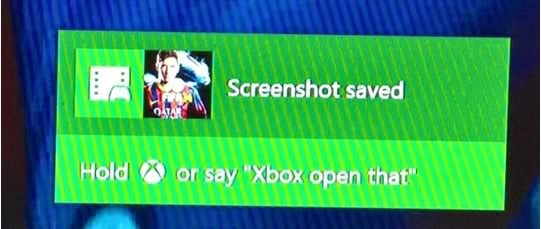
Le versioni precedenti di Xbox One hanno il sensore di movimento Kinect, mentre le versioni più recenti hanno il sensore Cortana della Microsoft. Entrambi ti consentono di acquisire schermate usando i comandi vocali. Se la tua Xbox One ha il sensore di movimento Kinect, dovresti emettere il comando "Xbox cattura una schermata". Per visualizzare la schermata subito dopo l'acquisizione, devi dire "Xbox aprila" e la schermata apparirà sullo schermo oppure puoi semplicemente premere e tenere premuto il tasto Xbox sul controller.
Puoi dire "Ehi Cortana, cattura una schermata" se la tua Xbox One avesse un sensore di movimento Cortana. Tuttavia, per poter impartire comandi vocali, devi prima attivare questa opzione. Vai al menu Impostazioni di Xbox One e individua l'opzione Tutte le impostazioni. Fai clic su Sistema e attiva la funzione AI Companion.
È importante pronunciare chiaramente il comando in modo che l'IA possa capire cosa stai cercando di fare e, per questo motivo, dovresti cercare di evitare di catturare schermate o registrare video tramite comandi vocali in stanze rumorose.
Come Gestire e Condividere Schermate su Xbox One?
Catturare schermate dei momenti epici in un videogioco Xbox One e condividere quelle immagini con i tuoi amici è altrettanto semplice. Puoi condividere le immagini direttamente dal dispositivo oppure scaricarle sul tuo PC Windows 10 e condividerle dal computer.
1. Gestire e Condividere Schermate Tramite Xbox
La console che stai usando include l'app Upload, pertanto per accedervi devi semplicemente toccare il bumper giusto del controller mentre sei nella schermata iniziale di Xbox One. Ripeti questa azione finché non sarai in grado di vedere il feed di contenuti che i tuoi amici hanno condiviso con te. Individua la schermata che desideri condividere e premi il tasto Menu sul controller. Apparirà una nuova finestra sullo schermo e dovrai semplicemente selezionare l'opzione Condividi e quindi procedere con lo scegliere se desideri inviare la schermata come messaggio privato, caricarlo su OneDrive o pubblicarlo su Twitter.
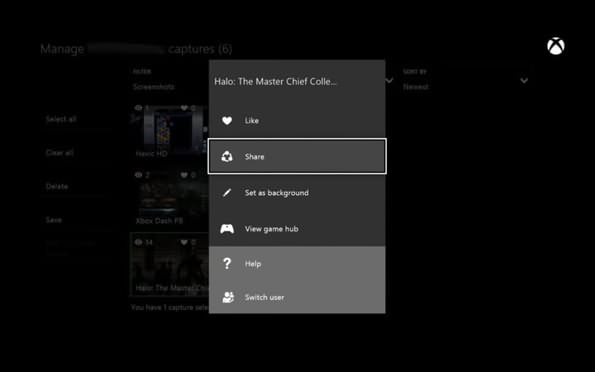
2. Manage and Share Xbox Screenshots via Windows 10 PC
La app Xbox ti consente di scaricare e salvare le schermate sul disco rigido del tuo computer. Il processo è semplice e prevede appena pochi semplici passi. Dopo aver installato l'app Xbox sul tuo PC Windows 10, dovresti aprirla e quindi fare clic sull'opzione Game DVR. Seleziona la funzione Xbox live dal menu del DVR e procedi con la scelta delle schermate e dei video che desideri salvare sul tuo PC. Fai clic su Scarica per completare il processo.
Una volta che le immagini e i video sono stati salvati sul tuo computer, puoi accedervi dall'app Xbox. Ancora una volta vai al menu DVR e seleziona l'opzione Su Questo PC. Ora puoi selezionare la schermata a cui desideri accedere e quindi fare clic sul tasto Apri cartella. Ciò ti consentirà di condividere le tue immagini via e-mail o di pubblicarle dove vuoi su Internet.
Conclusione
Il gioco è una delle migliori forme d’intrattenimento a nostra disposizione, ma è ancora più divertente se riesci a catturare e condividere i tuoi risultati con i tuoi amici. Fortunatamente, Xbox One fa sì che questo processo sia semplice e veloce, poiché puoi emettere un comando vocale e fare una schermata anche nel vivo della battaglia.
Qual è il tuo metodo preferito per catturare una schermata su Xbox One? Siamo ansiosi di sapere tutto al riguardo, quindi faccelo sapere nei commenti qui di seguito.

Il programma di montaggio video potenziato dall'IA, superpotente e facile da usare per tutti i creatori.
Provalo Gratis Provalo Gratis Provalo Gratis




